นี่เป็นตอนที่ 5 ในซีรี่ยส์สร้าง Chatbot ของ Facebook Messenger ง่ายๆ ด้วย Node.js และ Microsoft Bot Framework กับโค้ชพล สามารถดูขั้นตอนก่อนหน้านี้ได้ตาม link ด้านล่างเลย
- รู้จักระบบ และโปรแกรมสำหรับพัฒนา Chatbot ให้ Facebook Messenger
- ทดลองสร้าง Chatbot ตัวแรก ด้วย Node.js
- วิธีสร้าง Repository และอัพโหลด Chatbot ขึ้น Github
- วิธีติดตั้งใช้งาน Chatbot บน Microsoft Azure
- วิธีเชื่อม Chatbot บน Microsoft Azure เข้ากับ Microsoft Bot Framework
- วิธีเชื่อมต่อ Chatbot เข้ากับ Facebook Messenger Platform ด้วย Microsoft Bot Framework
หลังจากสร้าง Azure App Service และกำหนดให้ Deploy โปรเจค Chatbot จาก Github ของเราแล้ว ในขั้นตอนนี้ เราจะทำการลงทะเบียน Chatbot ของเรากับ Microsoft Bot Framework
1. กรอกข้อมูลเบื้องต้นของ Bot
ขั้นแรกเราต้องลงทะเบียน Bot ของเราเข้ากับ Microsoft Bot Framework เสียก่อน ให้เข้าไปที่ link นี้ (จะมีการลงชื่อเข้าใช้งานด้วย)
พอเข้ามาแล้วจะมีให้เรากำหนดภาพไอคอนของ Chatbot และกรอกข้อมูลทั่วไป
- ชื่อของ Bot
- Bot Handle ที่จะเอาไปใช้อ้างอิง URL ของ Bot
- Description รายละเอียดของ Bot
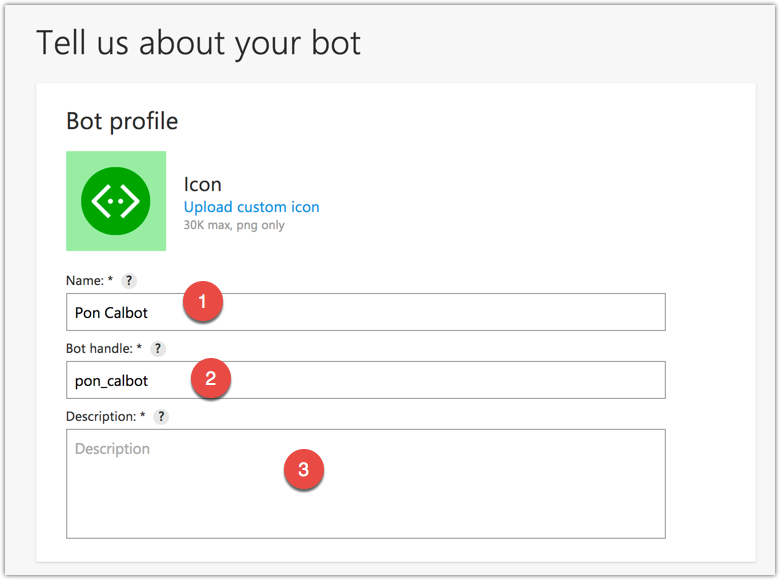
2. กำหนด Configuration ของ Bot
ส่วนต่อมาคือ Message endpoint ส่วนนี้คือจุดที่เราต้องเชื่อม App Service ที่เราเพิ่งติดตั้งบน Microsoft Azure ลงไป
โดยเราสามารถดู URL ของ App Service ที่ได้ Overview > Essentials > URL
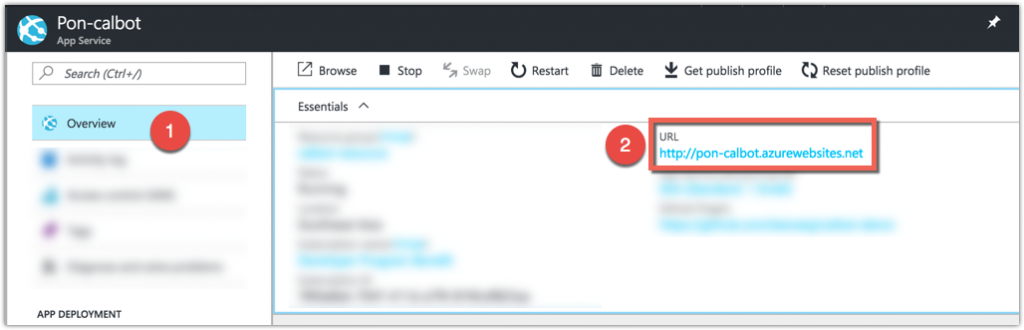
พอได้มาแล้วให้
- เปลี่ยน http:// เป็น https://
จากนั้นให้ต่อด้วย /api/messages เพราะในไฟล์ index.js เราสั่งให้ Server ทำงานที่ Path ดังกล่าว เช่นของพล URL คือ http://pon-calbot.azurewebsites.net ก็จะเป็น
https://pon-calbot.azurewebsites.net/api/messages
เสร็จแล้วกรอกลงในช่อง Messaging endpoint
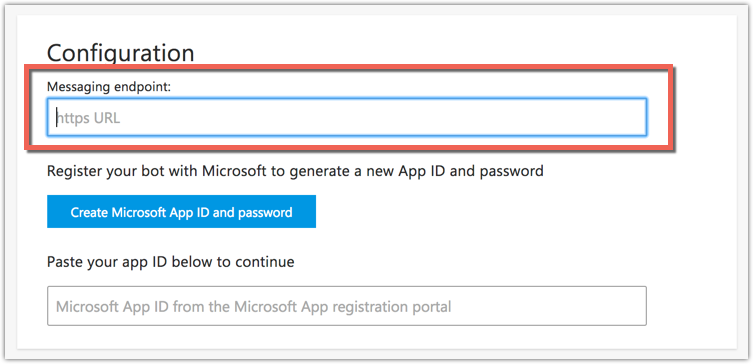
3. สร้าง Microsoft App ID และ Microsoft App Password
ถัดลงมาคือการสร้าง Microsoft App ID และ Password ของมัน เพื่อใช้ในการเชื่อมต่อการทำงานของ Bot Framework กับ Azure App Service ได้
ขั้นแรกคือกดปุ่ม Create Microsoft App ID and password
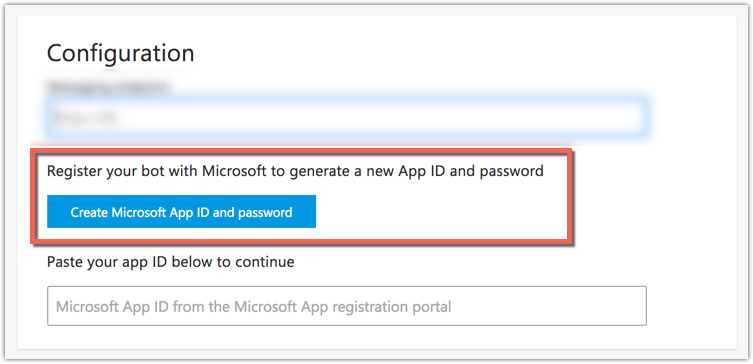
- เราจะได้ App ID มาก่อน ให้บันทึกเก็บไว้ เราต้องใช้แน่นอน
- กดปุ่ม Generate an app password
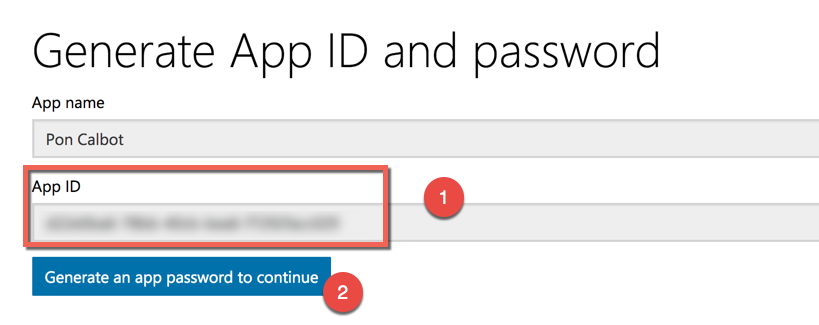
เราจะได้ส่วนของ App Password มาใช้งาน บันทึกส่วนนี้เก็บไว้ด้วย เดี๋ยวเราต้องใช้อีก
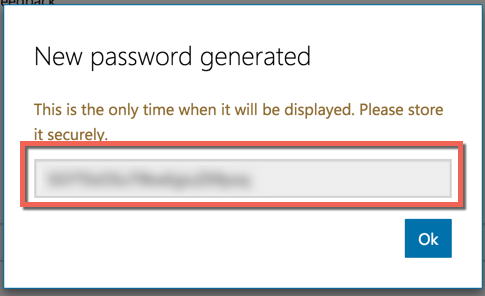
กดปุ่ม OK กลับมาที่ Configuration ที่เดิม
ตรงจุดนี้ให้เราวาง App ID ที่ได้มาลงไป
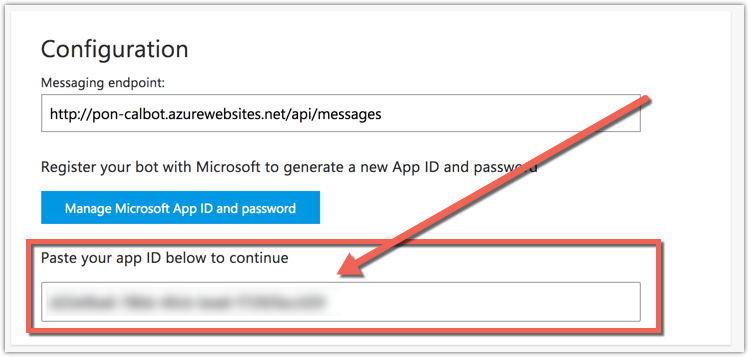
จากนั้นกดปุ่ม Register
ถ้าทุกอย่างโอเค เราจะมาโผล่ที่หน้า Dashbot เอ้ย Dashboard ประมาณนี้
ซึ่งถ้าเรากดปุ่ม Test ตอนนี้จะยังต่อกับทางฝั่งของ Azure App Service ไม่ได้ ต้องเอา App ID กับ App Password ไปใส่ก่อน
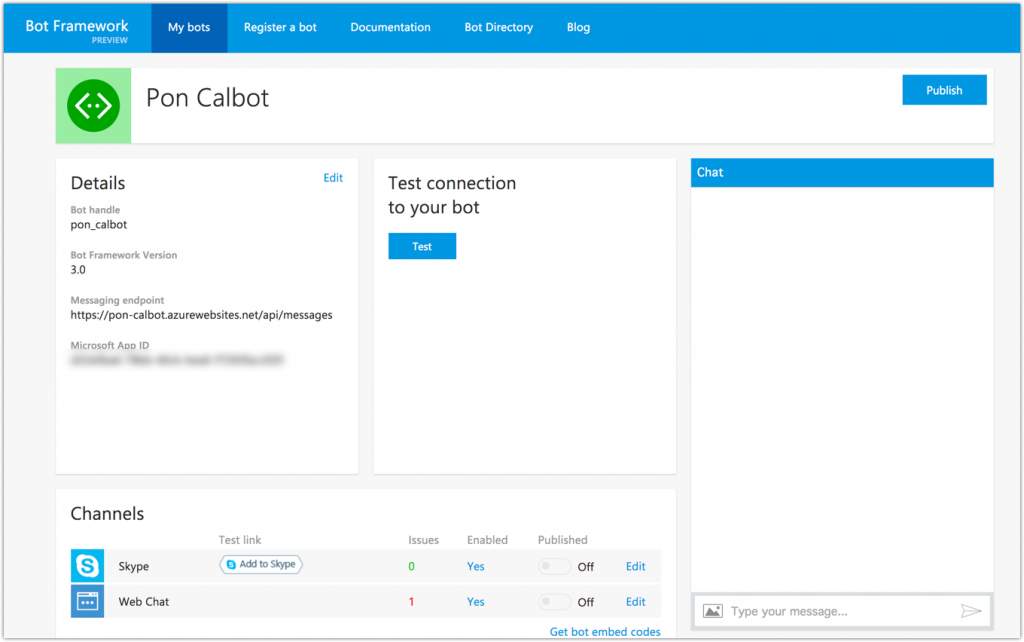
กลับมาที่ App Service ของเรา
- ให้เข้าไปที่ส่วนของ Application Setting
- ลงมาในส่วนชื่อ App settings ให้ใส่ key MICROSOFT_APP_ID และ MICROSOFT_APP_PASSWORD และกรอกข้อมูลที่จดมาก่อนหน้านี้ลงไป
- กดปุ่ม Save
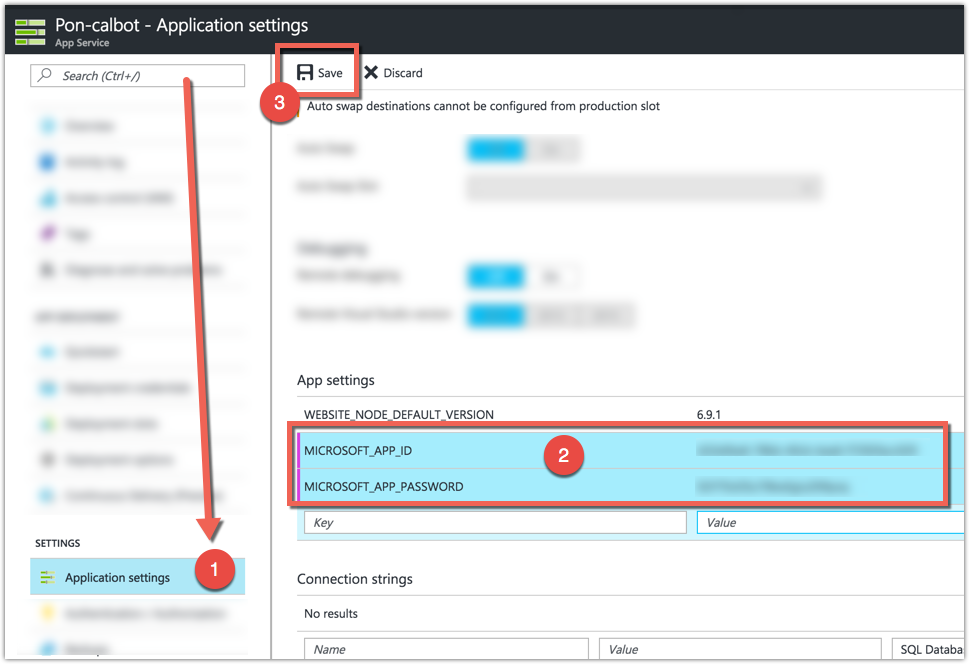
กลับมาที่ Dashboard ของ Microsoft Bot Framework ตอนนี้กดปุ่ม Test สักพัก ไม่ช้าไม่นาน ก็น่าจะมีคำว่า Accepted ขึ้นมาเป็นอันใช้ได้
ตอนนี้สามารถพิมพ์คุยกับ Bot เราผ่าน Chat room ทางด้านขวาได้ครับ
สรุปขั้นตอนนี้
ตอนนี้เราใช้ Microsoft Bot Framework เป็นตัวกลางในการทดสอบ และเชื่อมต่อกับ Messenger Platform อื่นๆ เหมือนสนามบินที่สามารถรับส่งสายการบินจากสถานที่ต่างๆ ในโลกของเราได้ โดยจะเห็นว่ามีรายชื่อให้พร้อมเชื่อมต่อการทำงานกันอยู่ใน Dashboard นี่ล่ะ
ซึ่งในขั้นตอนต่อไปเราจะเชื่อมต่อ Microsoft Bot Framework เข้ากับ Facebook Page ผ่าน Facebook Messenger Platform กัน
สามารถกดติดตามของดีๆ จากแฟนเพจ Nextflow, แฟนเพจเรื่อง Bot Bot, และกด Subscribe YouTube ของโค้ชพลในส่วนของเนื้อหาวิดีโอได้เล้ย
ส่วนใครอยากดูตอนอื่นๆ ของซีรี่ยส์สร้าง Chatbot ของ Facebook Messenger ง่ายๆ ด้วย Node.js และ Microsoft Bot Framework กับโค้ชพล สามารถดูได้ตาม link ด้านล่างเลย
- รู้จักระบบ และโปรแกรมสำหรับพัฒนา Chatbot ให้ Facebook Messenger
- ทดลองสร้าง Chatbot ตัวแรก ด้วย Node.js
- วิธีสร้าง Repository และอัพโหลด Chatbot ขึ้น Github
- วิธีติดตั้งใช้งาน Chatbot บน Microsoft Azure
- วิธีเชื่อม Chatbot บน Microsoft Azure เข้ากับ Microsoft Bot Framework
- วิธีเชื่อมต่อ Chatbot เข้ากับ Facebook Messenger Platform ด้วย Microsoft Bot Framework